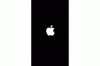Edastage muusikat USB kaudu või juhtmevabalt oma iPhone'i.
Pildi krediit: Wavebreakmedia Ltd/Wavebreak Media/Getty Images
Kuigi Apple iPhone pakub erinevaid viise fotode ja muude failide edastamiseks, on teie võimalused muusika edastamisel üsna piiratud. Kui soovite kellelegi oma iPhone'is muusikafaili saata, peab see olema pilves juurdepääsetav, kasutades sellist teenust nagu Dropbox. Nii Dropboxi kui ka Microsoft OneDrive'i rakendused saavad MP3-faile salvestada ja neid iPhone'is esitada. Teie iPhone'i muusikarakenduses olevate lugude puhul saab neid jagada ainult teiste seadmetega, kasutades teie Apple ID-d. Apple'i muusikarakendusel pole lugude jagamiseks ega vastuvõtmiseks muid valikuid, välja arvatud iTunes Store'ist oma arvutis iTunes'i abil.
Teistele laulude saatmine
Samm 1
Laadige muusikafail üles teenusesse, nagu Dropbox, Microsoft OneDrive või Google Drive.
Päeva video
2. samm
Laadige alla ja installige selle teenuse rakendus oma iPhone'i. Käivitage rakendus ja logige sisse oma konto kasutajanime ja parooliga.
3. samm
Leidke rakenduses laul ja puudutage nuppu "Saada". Kui te seda nuppu ei näe, puudutage Apple'i ikooni "Action" ja valige "Saada".
4. samm
Valige viis kellelegi laulu saatmiseks, sealhulgas meilisõnum või tekst. Sisestage inimese e-posti aadress või telefoninumber ja puudutage nuppu "Saada". Kui teie sõber klõpsab lingil, saab ta laulu esitada või selle oma arvutisse salvestada.
Lugude hankimine oma iPhone'i ja telefonist
Samm 1
Laadige alla ja installige oma arvutisse Apple iTunes, kui teil seda veel pole. Klõpsake menüül "Pood" ja valige "Logi sisse". Kasutage sama Apple ID e-posti aadressi ja parooli, mida kasutasite oma iPhone'is iTunes'is või App Store'is registreerumisel.
2. samm
Lisage oma iPhone'is ostetud laul, klõpsates akna paremas ülanurgas nuppu "Teek", et muuta see "iTunes Store'iks". Klõpsake jaotises Kiirlingid nuppu "Ostetud". Muusika arvutisse allalaadimiseks klõpsake mis tahes albumil või laulu kõrval ikooni "iCloud".
3. samm
Ühendage iPhone oma Lightning-kaabli abil arvuti USB-porti, et saata iTunesist lugu iPhone'i. Klõpsake nuppu "iPhone", seejärel vahekaarti "Kokkuvõte" ja valige "Sünkrooni ainult kontrollitud laulud ja videod". Klõpsake vahekaarti "Muusika", märkige lood, mida soovite importida, ja klõpsake nuppu "Rakenda".
Näpunäide
Erinevalt Dropboxist ja Microsoft OneNote'ist ei esita Google Drive'i rakendus MP3-faile. Selle asemel palub see teil kasutada mõnda muud rakendust.
Pärast telefoni esmakordset USB-ühenduse kaudu arvutiga ühendamist saate vahekaardil Kokkuvõte teha valiku "Sünkrooni selle iPhone'iga Wi-Fi kaudu", et saaksite edaspidi juhtmevabalt sünkroonida.
Paljud kolmanda osapoole rakendused väidavad, et saavad laule iPhone'i ja iPhone'ist saata. Enne selle ostmist lugege hoolikalt kirjeldusi ja ülevaateid. Need, mis töötasid iOS-i varasemate versioonidega, ei pruugi iOS 7-ga töötada. Teised saadavad ainult lugude pealkirju või linke YouTube'i videotele.
Hoiatus
Selles artiklis esitatud teave kehtib iOS 7-ga iPhone'ide ja iTunes 11-ga arvutite kohta. See võib teiste versioonide või toodetega veidi või oluliselt erineda.